lr预设怎么导入?当我们之前有过lr中对图片颜色风格进行了调整的设置参数,为了方便我们可以直接将之前保存或者从网上下载大神赠送的预设进行导入,这样子就可以马上看到图片的效果,无需进行杂七杂八繁琐的调试。那么lr的预设该如何进行导入呢?本文中教大家lr预设导入图文操作方法。
导入lr预设的详细操作方法:
1、打开LR软件,然后在右上方找到修改照片,在左侧找到预设选项,见下图所示:
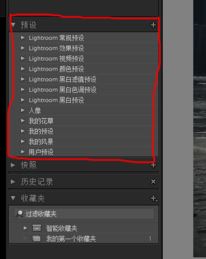
2、接下来按下面步骤依次操作:预设下方随便找一个地方点击右键,点击“新建文件夹”,跳出对话框,在对话框里面输入你所想的文件夹名字。按下后确定后,你就能在预设里面看到该文件夹;
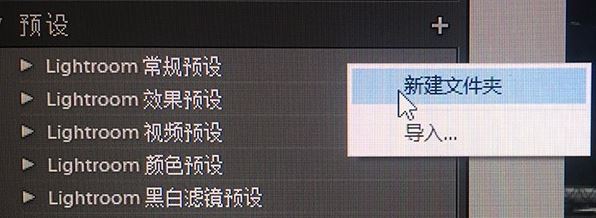
3、在新建好的文件夹上单击右键,看到并选中【导入】;
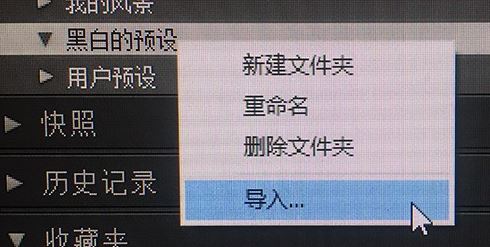
4、此时会弹出对话框,在对话框中找到你的预设文件,选中后点击确认即可!
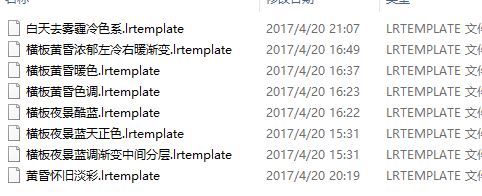
5、完成导入后我们即可看到预设!
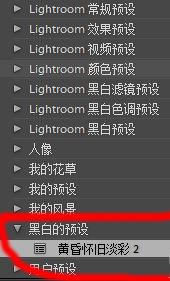
以上便是给大家分享介绍的导入lr预设的详细操作方法,有需要的用户快去试试吧~